随着使用Windows电脑的时间越来越长,下载的应用程序和各种资料文档、系统文件越来越多,特别是常常被用作系统盘的C盘,存储空间逐渐耗尽,变得红色,导致内存不足。
通常情况下,C盘是安装操作系统的盘符,也被称为系统盘。然而,很多新手误将程序安装在了C盘,导致C盘几乎要被各种文件占满了,这该怎么办呢?
方法1:电脑自带系统储存清理功能
1、打开电脑【设置】,找到【系统】功能模块,并点击打开此界面。
2.进入这个界面后,可以通过①找到占用C盘空间较多的文件类型和文件夹,进行手动处理,还可以通过②里面的储存管理设置让C盘自动进行清理;
3在①里面我们可以轻松的辨别C盘主要被哪些类型的文件占用,点击进去后,还能看到更细的维度,继续点击可以直达对应的位置,然后自己就可以手动轻松的进行删除或者转移了。
4.通过储存管理功能,能让电脑自动定时清理垃圾,保证使用电脑时候的空间不会影响到电脑性能。
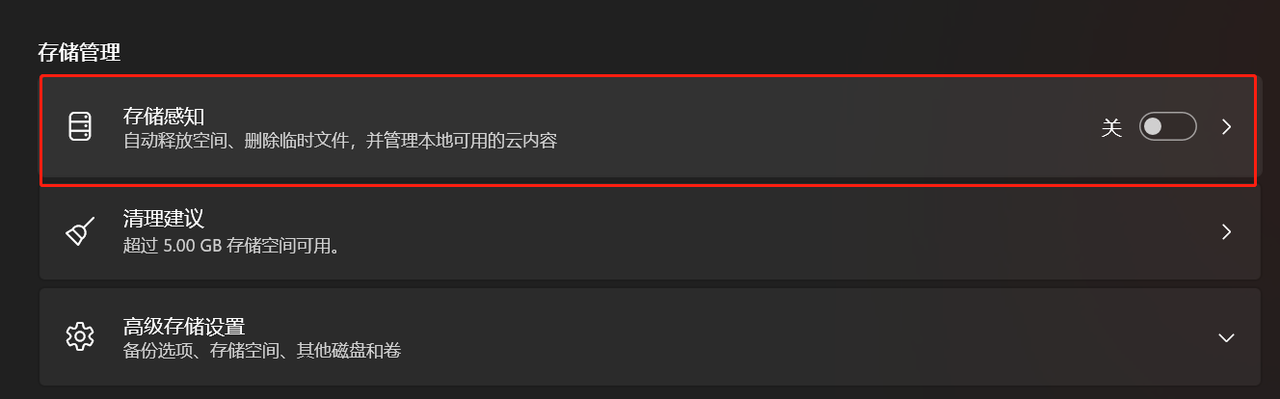
只需要在内将自动用户内容清理选项设置成【开】,系统就会自动清理临时文件,并且在电脑运行时自动清理足够空间让电脑保持系统顺畅运行;
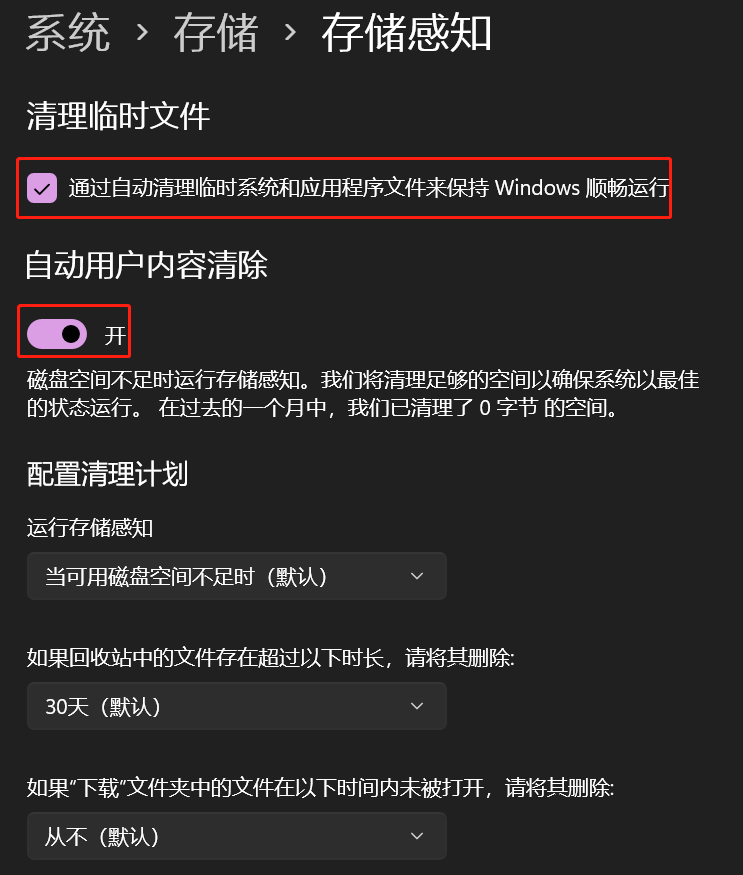
使用优化大师清理系统垃圾释放磁盘空间
点击此电脑-下载优化大师(优化大师.com)-C盘瘦身-一键瘦身
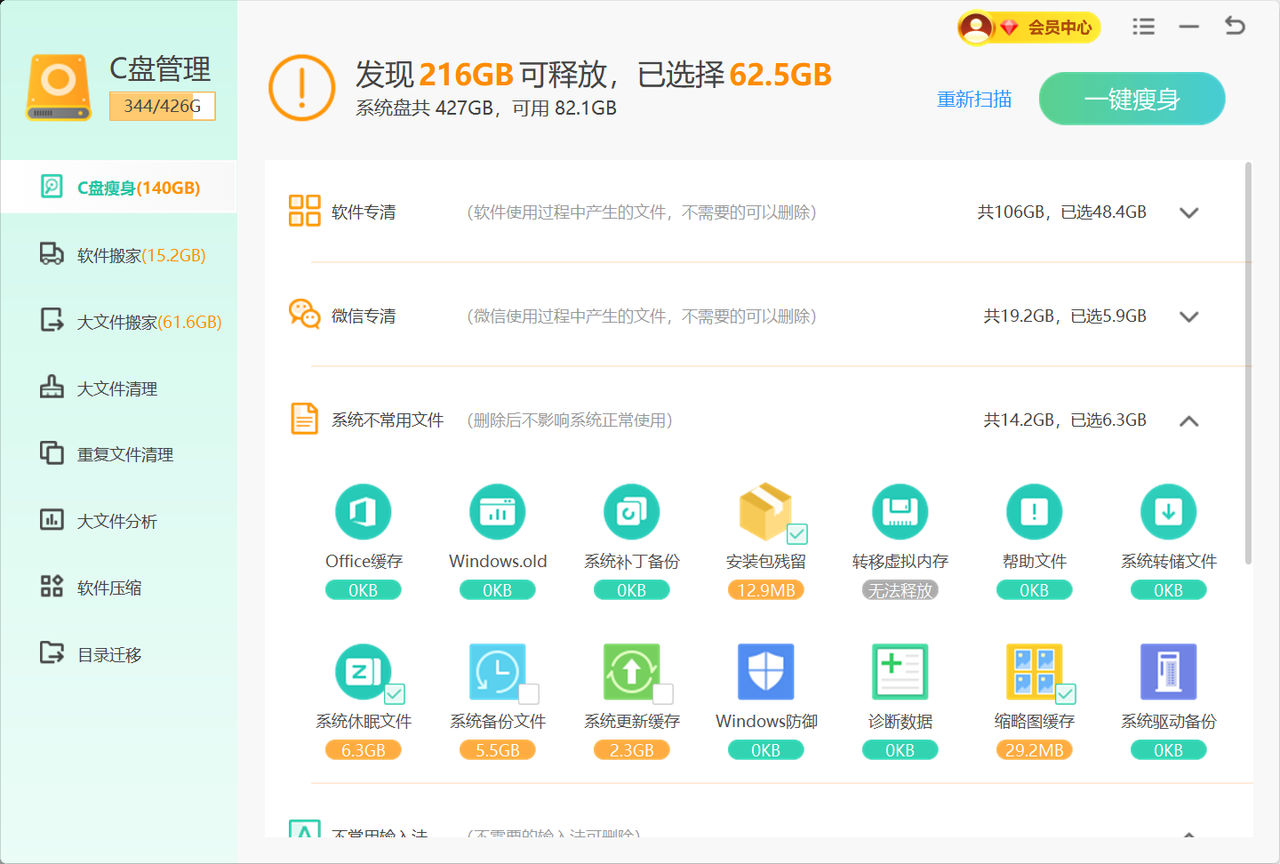
使用专业软件来完成C盘瘦身则是更适合小白的一种方法。优化大师可以快速将电脑内的文件进行检索,支持软件,微信,系统垃圾等内容的快速检出和清理。
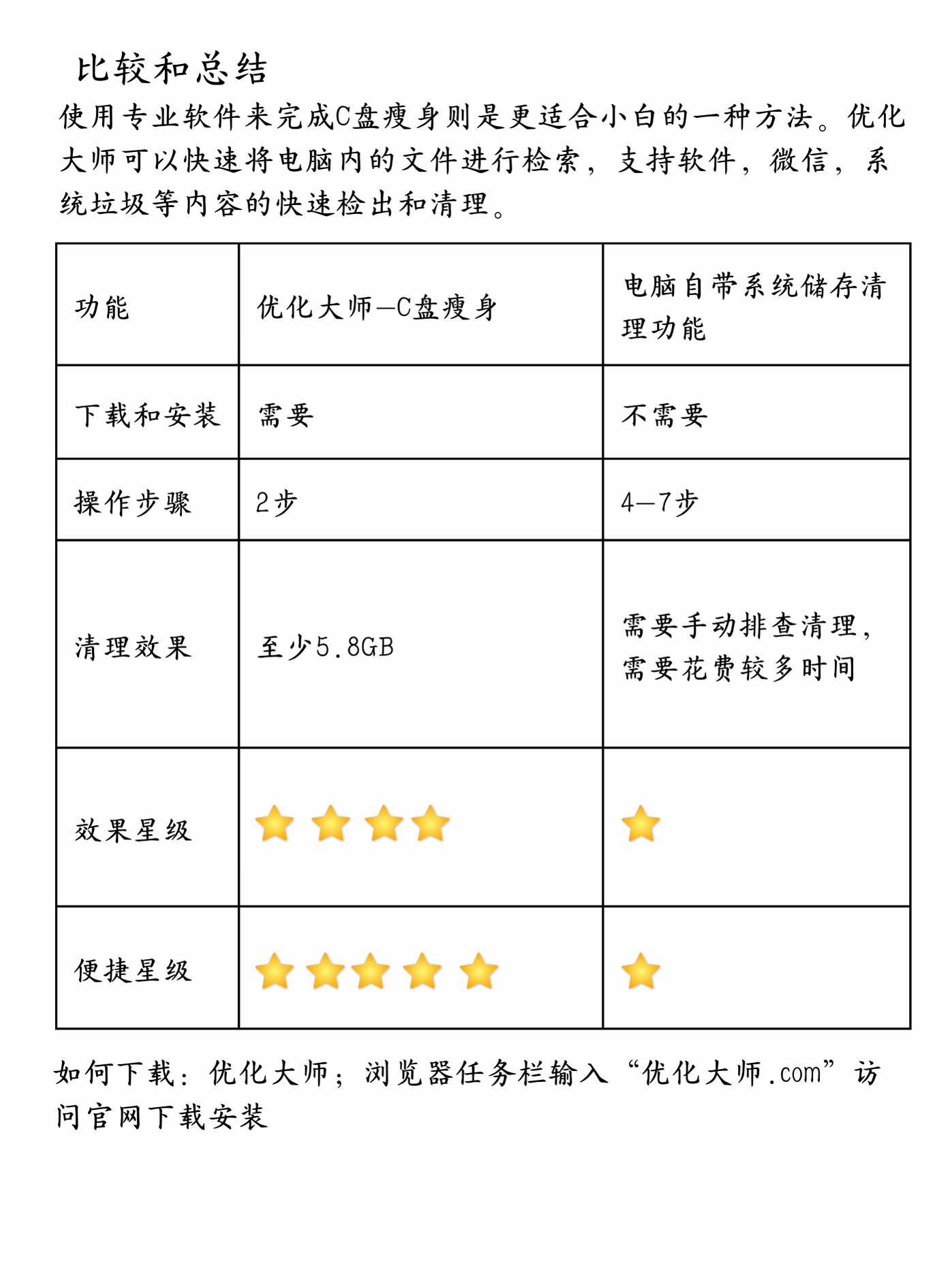

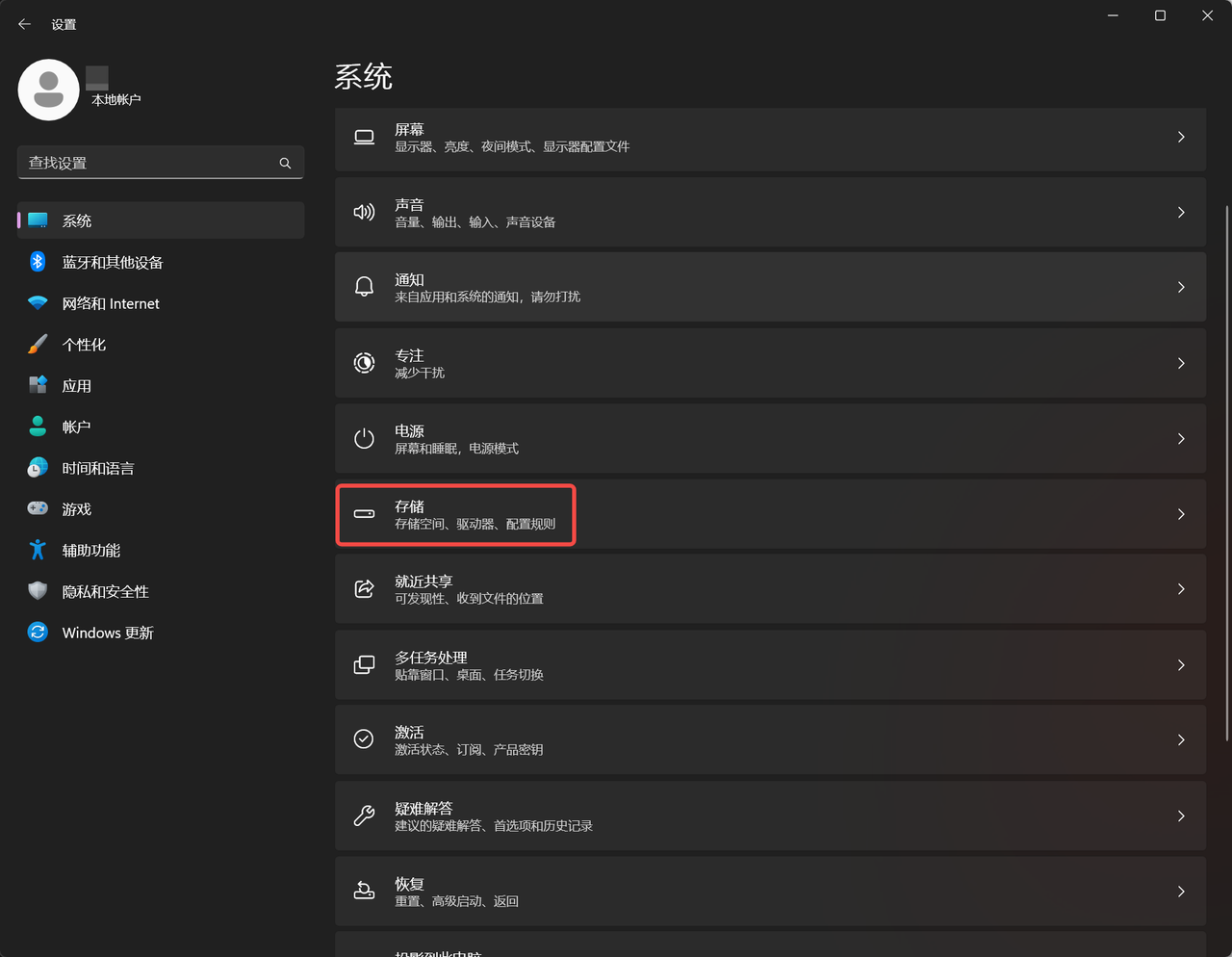
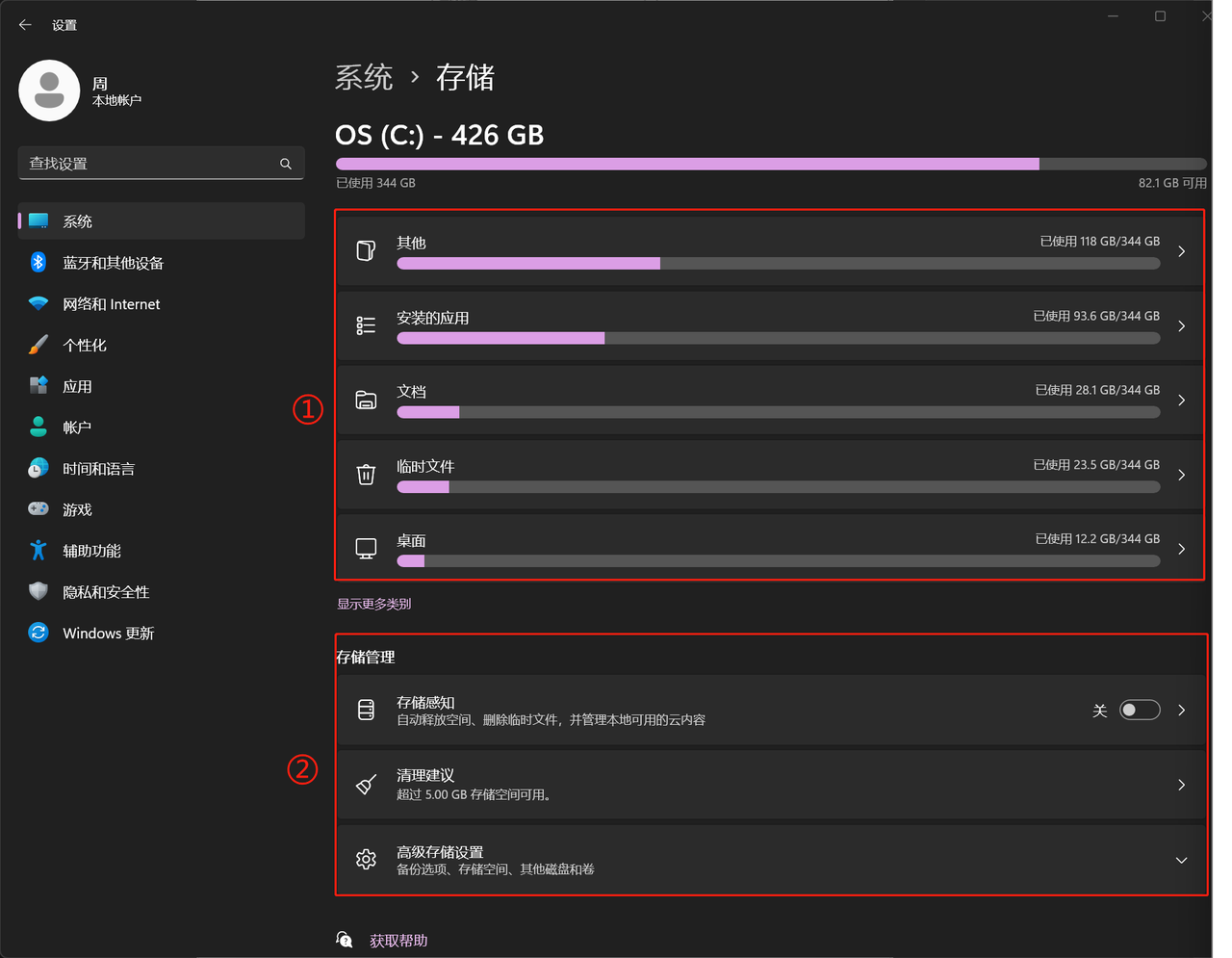
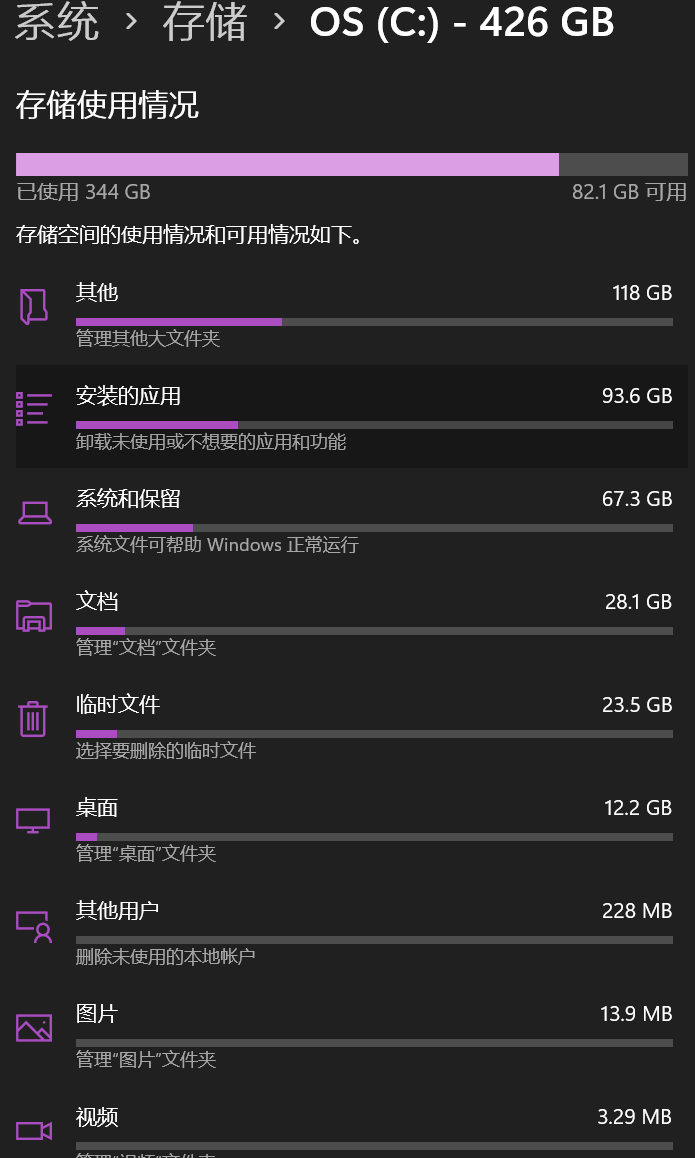



 提示
提示